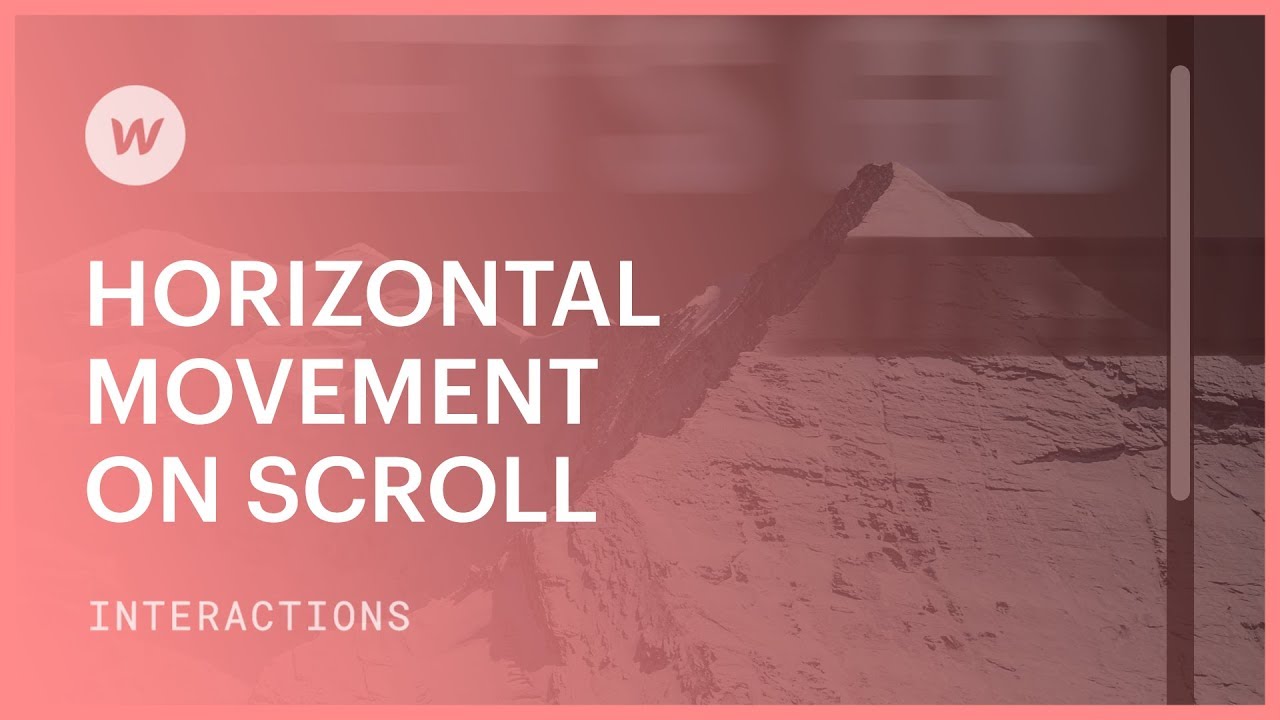이 튜토리얼에서 다룰 내용은 다음과 같습니다.
- 스크롤 애니메이션 설정
- 수평 이동 포함
- 투명 효과 구현
- 두 번째 단계로 강화
스크롤 애니메이션 설정
- 상호 작용 패널 내 현재 페이지 메뉴에서 페이지가 스크롤되는 동안을 선택합니다.
- On Scroll 섹션에서 Play Scroll Animation을 선택하세요.
- 스크롤 애니메이션 옆에 있는 추가 기호를 누르세요.
- 제목을 지정합니다(예: Hero Scroll Animation).
수평 이동 포함
- 요소가 선택되었는지 확인하세요.
- 상호 작용 패널에 있는 동안 타임라인의 추가 기호를 탭하세요.
- 이동 선택
- 움직임을 위해 x축을 0픽셀로 조정합니다.
투명 효과 구현
- 다른 작업을 소개하려면 추가 기호를 사용하세요.
- 불투명도 선택
- 불투명도가 100%로 구성되어 있는지 확인하십시오.
계속해서 각 대상 요소에 이동 및 투명도 작업을 적용합니다.
두 번째 단계로 강화
- 요소 선택 확인
- 상호 작용 패널에서 x축을 수정하여 요소를 왼쪽(예: -900픽셀)으로 이동합니다.
- 다른 불투명도 작업을 추가하려면 이 요소에 대한 타임라인 하단 끝에 있는 추가 기호를 클릭하세요.
- 불투명도를 0%로 조정합니다.
각 요소에 대해 이 프로세스를 반복하여 x축 값을 적절하게 조정합니다(예: 왼쪽 대신 오른쪽으로 이동하려면 900픽셀).
실시간 미리보기를 활성화하여 효과를 실시간으로 확인하세요.
Ewan Mak의 최신 게시물 (모두 보기)
- Workspace 스팟 및 멤버 포함 또는 제거 - 2024년 4월 15일
- 센터링 상자 요약 - 2024년 4월 15일
- 나중에 참조할 수 있도록 사이트 저장 - 2024년 4월 15일